FrontPage 2003 Pagrindai - Greitai Lapas
Darbo pradžia
Pradėti naują FrontPage dokumentą pasirenkant FrontPage nuo Start : Programs.
Kiekvienas interneto puslapis turi būti pavadinimą, kuris suteikia Glaustas ką šis puslapis yra ir kur jis gyvena. Tai ne tas pats, kaip pagrindinės antraštės, kad rašote puslapyje skaitytojams pamatyti. Pavyzdžiui, kursų puslapių galėtų būti pavadinta "IUSON X100 Įvadas į viską Slaugos" nustatyti vietą (IUPUI), kad laukas (įvadinis) tipą, ir žinoma, pavadinimą.
- Pasirinkite iš meniu FILE : Properties.
- Pakeiskite "Naujas puslapis 1" informaciją su savo pavadinimą, tada spustelėkite Gerai.
Nurodykite Spalvos
Venkite FrontPage temų naudojimą. Jie pridėti papildomus failus ir sukurti katalogus, kad padaryti jį sunkiau pradedantiesiems interneto kūrėjams.
Jei padarote jokių pakeitimų, puslapio spalvos (pagal nutylėjimą), bus baltas fonas, juodas tekstas, mėlyna hipersaitus ir violetiniai aplankė hipersaitus. Galite pasirinkti pakaitinių spalvos:
- Iš meniu, pasirinkite FORMAT : Background.
- Pasirinkti naujų spalvų, išskleidžiamajame galimybę prie kiekvieno kintamojo dešinėje. Pasirinkite vieną iš pagrindinių interneto spalvomis arba spustelėkite Daugiau spalvų pasirinkti iš visiško spalvų paletės, tada spustelėkite Gerai.
Fonai paprastai turėtų būti ne daugiau kaip 1-2 "sluoksniai" nuo spalvų paletės centre. Tekstas, hipersaitus ir aplankė nuorodos turėtų būti skirtingi vienas nuo kito, dar nemokama.
Tapetai yra grafinis, kuri suteikia savo puslapį su modelio ar tekstūros už tekstą. Norėdami pridėti ekrano užsklanda vaizdas į savo puslapį, iš meniu,
- Pasirinkite FORMAT : Background.
- Spustelėkite Naršyti ir pakeisti į vietą, kur jus išsaugojote užsklanda failą. Pasirinkite failą, tada spustelėkite Gerai. Spustelėkite Gerai, kad priimti puslapį savybės pakeisti.
Nors programa FrontPage leidžia jums pasirinkti tiek fono spalvą ir foną, spalva bus paslėpta už tapetai.
Jrankių juosta
Šrifto įrankių juosta parodyta žemiau gali padėti jums nustatyti priemones, kaip jums skaityti per šiame skyriuje.
Šriftai
Šriftai, kad jūs naudojate tinklalapiuose bus tinkamai parodyti savo skaitytojo tik tada, kai naudojami specialūs šriftai taip pat įdiegta į jūsų skaitytojo kompiuteryje. Todėl svarbu naudoti standartinius šriftus, kurie automatiškai įdiegtas visuose kompiuteriuose. "Verdana, šrifto veido, kuris buvo specialiai sukurta siekiant būti peržiūrėtas internete, yra priimtiniausias interneto šrifto (ir yra tai, kas šis dokumentas yra parengtas). Arial ir Comic Sans MS taip pat ir geras pasirinkimas: "Arial" yra šiek tiek mažesnis nei Verdana (ši frazė yra parašyta Arial), ir Comic Sans turi šiek tiek daugiau "asmenybė" (ši frazė yra parašyta Comic Sans MS).
Drąsus ir kursyvas yra dažniausi atributai, kuriuos galite pasirinkti kreiptis į tekstą. Atminkite, kad interneto naršyklės paprastai rodo hipersaitus kaip buvo pabrėžta, todėl išvengti pabrėžti atributas. Norėdami pasirinkti papildomų atributų, tokių kaip super- ar indeksu, pažymėkite tekstą, tada iš meniu pasirinkite FORMAT : Font ir padėkite varnelę atitinkamo efekto norite dėžutę.
Ženkleliai ir numeriai
Norėdami įterpti kulkas ar numerius, kaip jūs tipas:
- Įdėkite į dalį, kurioje norite sąrašas pradėti žymeklį.
- Spustelėkite numeris arba Bullet nuorodą ir įveskite tekstą, tada paspauskite
klavišą klaviatūroje.
Paleidus pirmąją pastraipą, kad jūs nenorite turėti kulka ar skaičių, spustelėkite nuorodą išjungti šią funkciją.
Norėdami pakeisti kulka arba numerį stilius (t.y. romėniškais skaitmenimis, didžiąsias arba mažąsias raides abėcėlės, kvadratinių arba apskritimo žiogelius), pasirinkite iš meniu, FORMAT : Bullets ir numeracijos ir padaryti naują rinkinį iš Plain kulkų arba numerius kortelėje. Numerių kortelėje galite pasirinkti naują atspirties numerį savo sąrašą.
Paveikslėlis Ženkleliai skirtukas leidžia jums pasirinkti grafinę kulka iš vaizdų, kuriuos anksčiau išsaugotą. Spustelėkite mygtuką Naršyti, suraskite ir pasirinkite vaizdo failą, tada spustelėkite Gerai.
PASTABA: Nors tai yra įmanoma sukurti įdėtos sąrašus, pvz, apibrėžti, jis gali tapti varginantis gauti iššifravimas ir derinimą norite. Iki jums jaustis patogiai dirba tiesiogiai su HTML žymes, galbūt norėsite išvengti įdėtos sąrašus.
Įtraukas tekstas
Įtrauka priemonė juda abi paraštes, o ne tik kairiąją paraštę. Pavyzdžiui, žemiau esančioje pastraipoje aš įtrauka nuorodą du kartus:
Vieną intervalą Linijos
Kai paspausite
PASTABA: svarbu tinklalapiuose ne rankiniu būdu sukurti naują eilutę reguliariai teksto eilutes; leisti jiems wrap. Stebėti nustatymai skiriasi, o tai, ką gali atrodyti kaip gera "pabaigos eilutės" jums gali ne atrodo, kad taip už savo skaitytojo. Užsakyti šią techniką atvejus, kai jūs visada nori linija pertraukos toje konkrečioje vietoje, pavyzdžiui, adreso ar kelių eilučių pavadinimą.
Šrifto spalva
Nors galite pasirinkti naujų numatytuosius spalvų tekstą, hipersaitus ir aplankė hipersaitus už visą dokumentą, taip pat galite pasirinktinai taikyti spalvą į žodžius ar frazes. Pažymėkite tekstą, tada pasirinkite spalvą iš šrifto spalvą įrankis. Šiuo metu pasirinktos spalvos žymimas juosta po "A" arba galite pasirinkti kitą spalvą.
Kai rankiniu būdu taikyti spalvą į tekstą, naudojant šrifto spalvą įrankis, kad pasirinkimas yra viršesnė už visas numatytąsias spalvų pasirinkimą jums gali pagaminti. Todėl, jei "spalva" hipersaitą nebebus rodomas skaitytojui kaip nuoroda, nei ji pakeisti lankomoje nuorodą spalvos. Tai sukelia skaitytojui prarasti vertingą navigacinę pagalbą ir turėtų būti vengiama.
Hipersaitus
Hipersaitus yra toms sritims, kurios kuriate būti "paspausti", kad būtų atsižvelgta savo skaitytoją į kitą vietą.
- Įveskite tekstą, kurį norite savo skaitytojui paspausti.
- Pažymėkite tekstą.
- Spauskite hipersaitą nuorodą, ekrano vaizdas: FrontPage 2003 hipersaitus nuorodą,
Į "Sukurti hipersaitus" dialogo lange:
- Nuorodą į kitą svetainę, Adreso teksto langelyje įrašykite pilną URL.
- Nuorodą į failą per savo web directory/aplanko, pakeisti į katalogą/aplanką, kuriame įrašėte failą (naudoti išskleidžiamojo meniu rodyklę į "Ieškoti" langelyje arba spustelėkite geltoną failo aplanką su rodyklę aukštyn dešinę apie tai, kad naršyti jūsų failus ir katalogus), pasirinkite jį.
- Norėdami sukurti nuorodą į e-pašto adresą, spustelėkite el.pašto adresas piktogramą apatiniame kairiajame kampe nuorodą dialogo lange ir įveskite visą el-pašto adresas (pvz jsmith@mystuff.com) į E-paštą dėžė.
- Spustelėkite Gerai.
Norėdami pašalinti nuorodą, bet išlaikyti tekstą puslapyje, spustelėkite bet kurioje hipersaitą tada spustelėkite hipersaitą įrankį. Dialogo lange spustelėkite Šalinti nuorodą.
Norėdami redaguoti hipersaitą, spustelėkite bet per žodį ar frazę, kuriame hipersaitą ir spustelėkite hipersaitą įrankį. Redaguoti tekstą, kaip reikia, tada spustelėkite Gerai.
Iliustracijos
- Norėdami įterpti iliustraciją vaizdą į savo tinklalapį, padėkite žymeklį ten, kur norite vaizdą įdėta tada iš meniu pasirinkite INSERT : Picture : Clip Art.
- Raskite norimą paveikslėlį į savo puslapį ir spustelėkite jį, kad jį įdėkite.
- Nuo iliustracijos nėra interneto nuskaitoma forma ji yra, ko jums reikia paversti kiekvieną iliustraciją vaizdas naudojamas (šis žingsnis nėra būtinas nuotraukomis galite įsikurti Clip Art Gallery). PASTABA: TAI YRA LABAI SVARBUS ŽINGSNIS. Iškarpa įdėsite bus matoma tau, bet ne skaitytojams savo puslapyje be šio žingsnio!
- Spustelėkite vieną kartą atvaizdo taip, kad ji turi rankenos (rankenos yra mažos juodos kvadratų aplink vaizdo krašto).
- Dešiniuoju pelės mygtuku spustelėkite ir iš pop-up meniu, pasirinkite paveikslėlį savybes; skirtuke Bendra, spustelėkite Paveikslėlis failo tipą mygtuką. Spustelėkite Gerai.
Jei tai klipai yra vaizdas, kurį naudosite nuolat, jūs turėtumėte apsvarstyti keičiant naują GIF failo pavadinimą į kažką daugiau atpažįstama ir iš toliau įterpiant šį vaizdą, o ne įkišant Clip Art failą iš Clip Art Gallery. Tai padės išvengti jus nuo būtinybės keletą kopijų tą patį vaizdą.
Foto ir Kitus Vaizdus
Norėdami įterpti ne Clip Art vaizdus į savo tinklalapį, iš meniu pasirinkite INSERT : Picture : From File. Suraskite ir pasirinkite failą, tada spustelėkite Gerai.
Nors tai yra įmanoma atkurti dydis vaizdą, kai jis yra įtraukiamas į interneto failą, vilkdami rankenas, jums reikia padaryti tik, kad jei tai yra santykinai mažas reguliavimas. O keisti pirminį vaizdą tokiu būdu, vaizdas tampa rodomi skirtingai ekrane, ji neturi fiziškai pakeisti failo dydį. Didinti vaizdą ekrano dydis šiuo būdu gali sukelti vaizdas ieškoti grūdėtas. Mažėjančios vaizdo rodymo dydį vilkdami rankenas vis dar užima tol skaitytojui atsisiųsti, nes ji būtų jums buvo nuolat jį savo pradinio dydžio. Nieko, išskyrus nedidelį koregavimą, ji yra visada geriau atidaryti atvaizdą grafikos programą ir fiziškai keisti ją.
Naudojant Esamą Dokumentą
Jei turite esamą dokumentą, sukurtą tekstų apdorojimo programa, galite naudoti ją su FrontPage sukurti interneto dokumentą lengvai be naujo rašyti tekstą. Pasirinkite INSERT : File. Žmonės nes tada pasirinkite ir atidarykite jį. Kai jis pasirodo FrontPage langą, tai jau bus konvertuojami į HTML dokumento jums. Jūs greičiausiai reikės padaryti keletą formatavimo remontą, ypač jei formatavimas yra sudėtinga. Tačiau tai gali užkirsti kelią jums nereikėtų iš naujo įvesti visą dalykas.
Jei programa FrontPage atrodo sunku atidaryti dokumentą, atidarykite jį savo sukuriant programą ir iš naujo išsaugoti ją kaip RTF (Rich Text Format) formatu, o ne reguliariai formatu. Čia galite rasti RTF į Save As galimybe pagal išplečiamajame "File Format" parinktį.
Taupymo ir Uždarymas
Kai būsite pasirengę uždaryti savo FrontPage dokumentą, pasirinkite iš meniu, FILE : Save (or Save As). Pirmą kartą išsaugoti dokumentą, kurį bus paprašyta nurodyti katalogas vietą saugoti failą. Jums taip pat bus raginami dirbti bet Clip Art vaizdus, kad jūs teisingai konvertuoti į interneto vaizdo failus šiame redagavimo seanso metu (anksčiau išsaugotus vaizdus bus automatiškai išsaugotas kartu su HTML dokumento).
Originalus anglų kalba http://www.iupui.edu/~webtrain/tutorials/frontpage_2003_one_pager.html
Pagrindinis puslapis